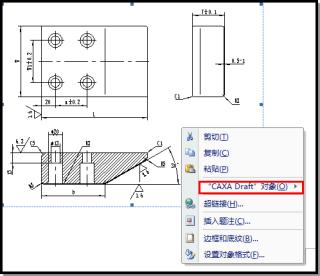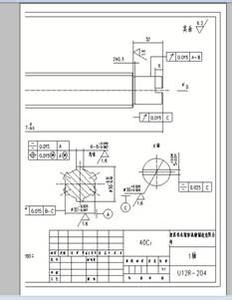大家知道cad图纸怎样导出为jpg吗?其实在CAD里面操作起来不麻烦,接下来就是小编精心整理的一些关于cad图纸怎样导出为jpg的相关资料,供你参考。
cad图纸导出为jpg的方法一
1、用CAD打开图纸,按ctrl+p打开打印界面,
2、打印机选择PubliskToWeb JPG.pc3,点击打印机旁的特性,在设备和文档设置一栏里选择自定义图纸尺寸,添加一张分辨率更高的图纸(具体尺寸根据需要请自己研究,数值设到上万都没问题),按确认回到打印界面。
3、在打印样式表里选择一个打印样式,按编辑打开打印样式编辑器,选择所有的颜色将颜色改为黑色,根据自己的图纸,将各种颜色的线宽改为自己需要的线宽(比如7号线为最粗线,线宽调整为0.5mm,具体线宽需根据自己的要求多试几次),保存并关闭回到打印界面。
4、选择打印设置,在图纸尺寸一栏里选择刚刚自定义的图纸尺寸,调整到自己需要的各打印参数。
5、回到打印设备一栏,在文件名和路径一栏里更改自己需要的出图路径,按确定打印,打印的结果就是你需要的jpg格式的文件。
cad图纸导出为jpg的方法二
1、这种方法,比较简单,对付一下A3.4图差不多,清晰度不是很高,但绝对对截图要好,就是利用CAD自带的打印机。打印时,选择打印设备,选择cad自带的publishtoweb jpg.pc3打印机,并在下面设置好打印文件路径,打印设置纸就选你需要的,最好是A3.4就行了,太大了,清晰度不够好,点打印就可以了。
 爱华网
爱华网